w10如何设置屏保 Win10屏保设置方法
更新时间:2024-03-05 10:58:13作者:jiang
Win10操作系统提供了丰富多样的屏保设置方法,让用户可以根据个人喜好来个性化自己的电脑屏幕,在这个数字化时代,屏保不仅仅是保护屏幕的功用,更是一种展示个性和美感的方式。通过设置屏保,我们可以让电脑休息时呈现出各种精美的图案、动画或照片,让我们的眼睛得到放松,同时也能增加我们的使用乐趣。接下来我们将介绍如何在Win10中设置屏保,让您的电脑屏幕焕发出新的魅力。
方法如下:
1.在Win10系统桌面的空白处右键,点击弹出菜单的个性化。如下图所示。
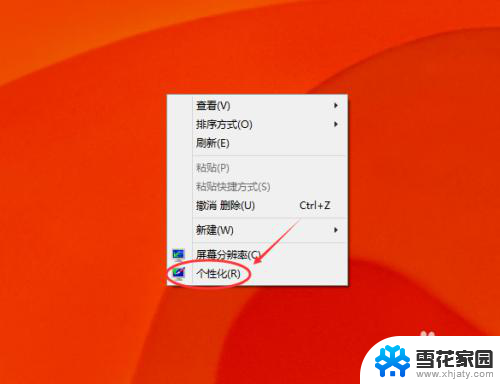
2.点击在个性化窗口右下方的屏幕保护程序,如下图所示。
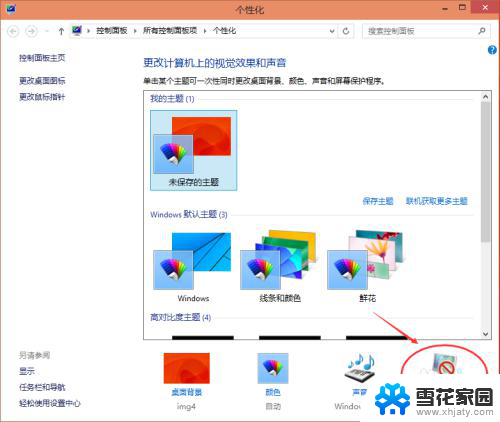
3.点击屏幕保护程序后,弹出屏幕保护程序设置对话框。这里可以看到Win10默认的屏幕保护程序是无,如下图所示。
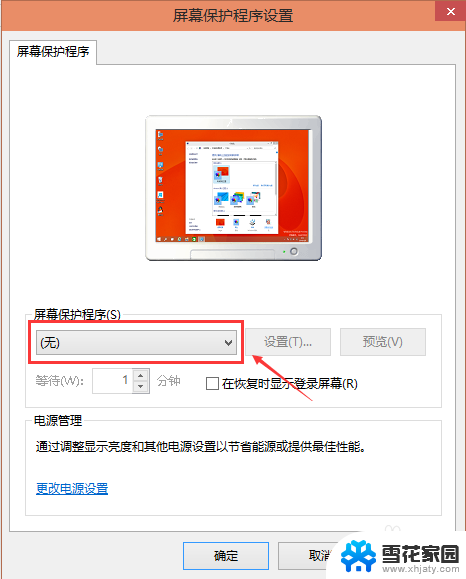
4.选择自己喜欢的屏幕保护程序,也可以自己下载屏保程序。设置好屏保后,可以先预览一下看看效果,选择等待时间。如下图所示。
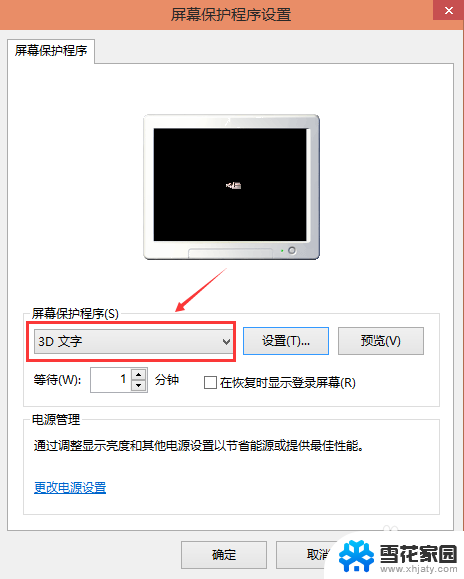
5.屏保程序选择的是3D文字时,可以点击旁边的设置按钮对屏保程序进行相关的设置。如下图所示。
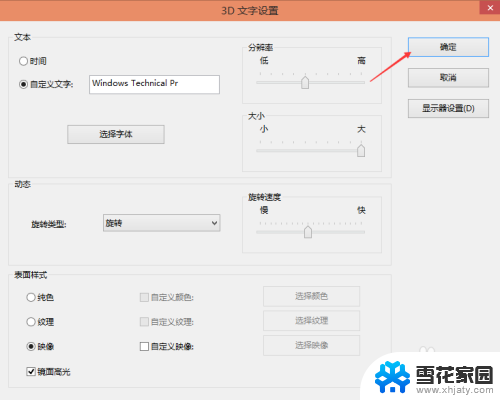
6.其他屏保程序就不可以进行设置了,如下图所示。
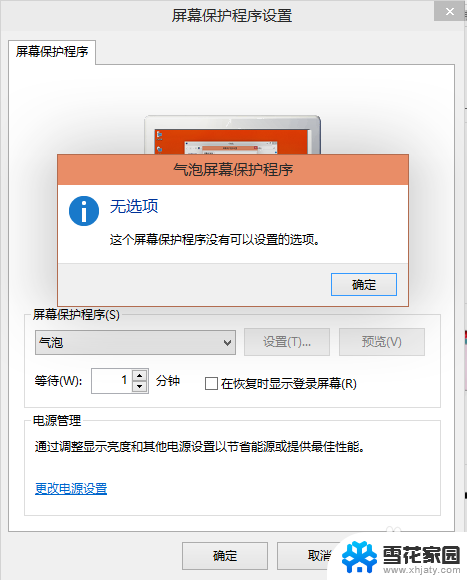
7.气泡的屏保效果,如下图所示。
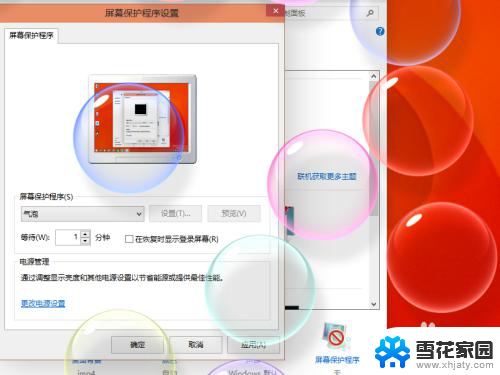
以上就是设置屏保的全部内容,如果还有不清楚的用户可以参考以上步骤进行操作,希望能对大家有所帮助。
w10如何设置屏保 Win10屏保设置方法相关教程
-
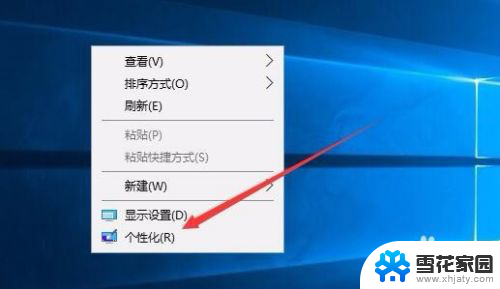 电脑设置屏幕保护密码怎么设置 Win10电脑如何设置屏保密码及取消方法
电脑设置屏幕保护密码怎么设置 Win10电脑如何设置屏保密码及取消方法2024-02-03
-
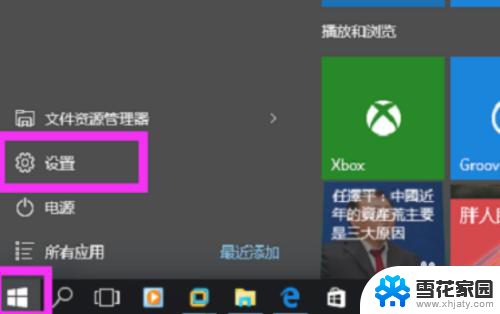 windows10如何设置屏幕保护密码 win10系统屏保密码设置步骤
windows10如何设置屏幕保护密码 win10系统屏保密码设置步骤2024-02-08
-
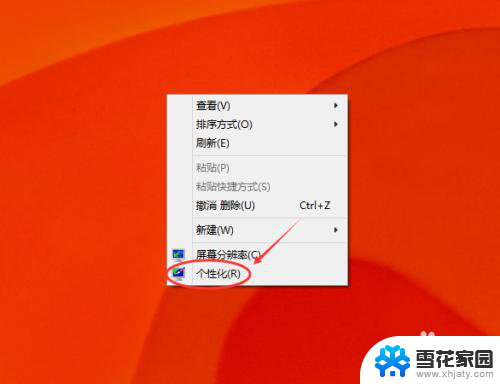 屏保哪里设置 Win10怎么设置屏保时间
屏保哪里设置 Win10怎么设置屏保时间2024-05-22
-
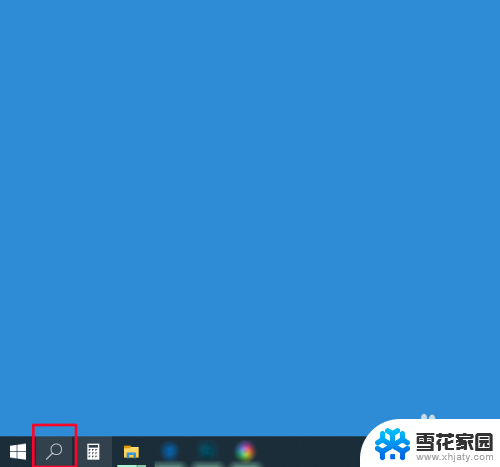 电脑w10系统锁屏怎么设置 win10自动锁屏设置方法
电脑w10系统锁屏怎么设置 win10自动锁屏设置方法2024-02-04
- w10屏幕锁屏怎么设置密码 Win10如何设置锁屏密码
- windows10屏幕保护密码怎么设置 Win10电脑屏保密码如何修改
- win10企业版屏保设置 电脑屏幕屏保怎么调整
- 电脑屏幕护眼保护怎么设置 Win10电脑护眼模式设置方法
- win10如何保持电脑屏幕一直亮 笔记本屏幕如何设置一直亮着
- win10编辑ip设置无法保存 win10网络设置无法保存IP地址怎么办
- 电脑窗口颜色怎么恢复默认 Win10系统默认颜色设置恢复教程
- win10系统能用f12一键还原吗 戴尔按f12恢复系统操作步骤
- 怎么打开电脑文件管理器 Win10资源管理器打开方式
- win10ghost后无法启动 Ghost Win10系统无法引导黑屏怎么解决
- 联想win10还原系统怎么操作系统 联想一键恢复功能使用方法
- win10打印机usb printer 驱动程序无法使用 电脑连接打印机USB无法识别怎么办
win10系统教程推荐
- 1 电脑窗口颜色怎么恢复默认 Win10系统默认颜色设置恢复教程
- 2 win10ghost后无法启动 Ghost Win10系统无法引导黑屏怎么解决
- 3 win10打印机usb printer 驱动程序无法使用 电脑连接打印机USB无法识别怎么办
- 4 w10自带的杀毒软件如何关闭 Windows10系统如何关闭自带杀毒软件
- 5 怎样查看wifi的ip地址 Win10连接wifi后如何查看IP地址
- 6 win10系统经常出现蓝屏 win10蓝屏死机怎么办
- 7 windows 网络修复 win10网络问题排查与修复指南
- 8 电脑怎么弹出桌面 Win10快速显示桌面的快捷键是什么
- 9 win10 删除更新文件 win10更新文件删除方法
- 10 怎么修改电脑图标大小设置 Win10桌面图标大小改变方式